Подобрать размер
1. Добавление размера
Чтобы покупателям было проще выбрать нужный размер товара, можно добавить размерную сетку к каждому товару, это облегчит подбор нужного размера и сократит количество возвратов.
Для того чтобы создать свою размерную сетку или загрузить картинку с размерами в административной панели перейдите по следующему пути:
Контент-Информационный-Размеры-Добавить элемент
Для того чтобы создать свою размерную сетку или загрузить картинку с размерами в административной панели перейдите по следующему пути:
Контент-Информационный-Размеры-Добавить элемент
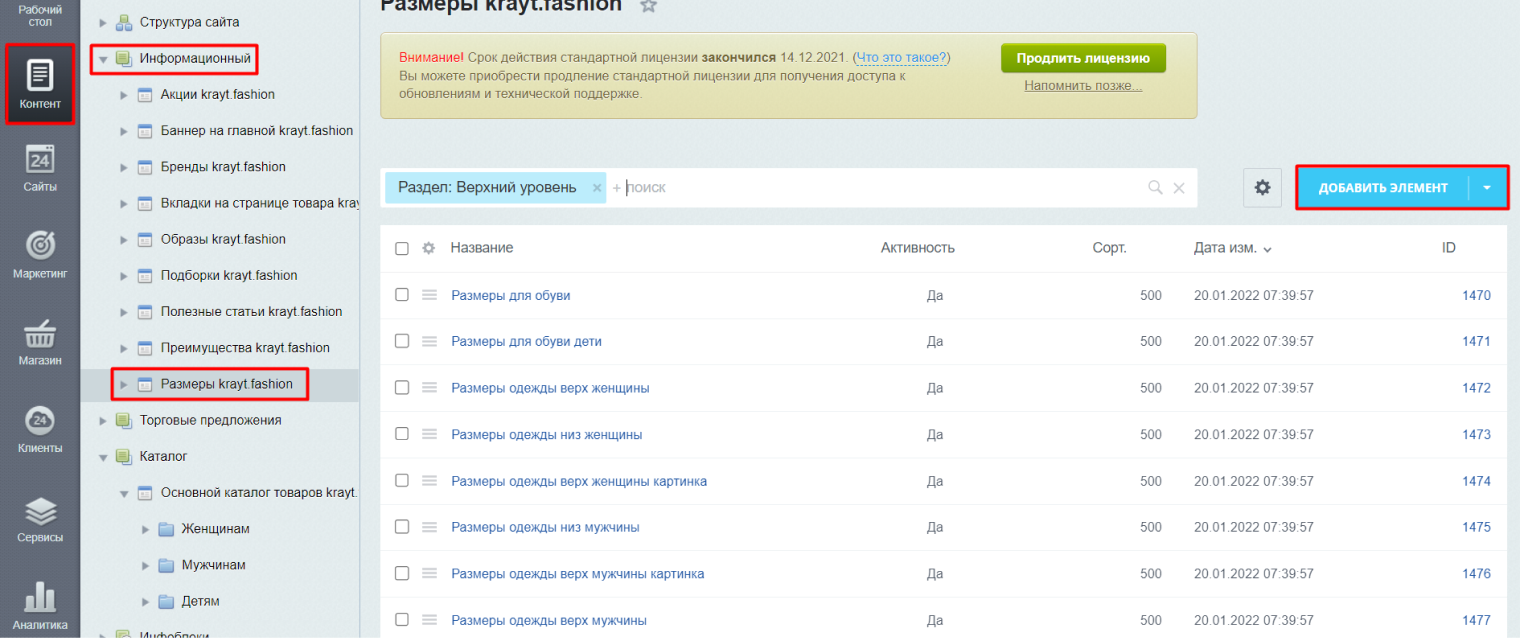
2. Заполнение полей
Затем заполните на вкладке "Элемент":
*в решение по умолчанию создан трехуровневый каталог, т.е. товар в нем поделен на три раздела: Женщинам, Мужчинам, Детям. Каждый раздел будет иметь свою размерную сетку.
- Название
- Привязка к брендам (для каких брендов будут выводиться данные размеры, если у бренда своя размерная сетка)
- Привязка к разделу (в каком разделе будет показываться данный вариант размерной сетки)*
*в решение по умолчанию создан трехуровневый каталог, т.е. товар в нем поделен на три раздела: Женщинам, Мужчинам, Детям. Каждый раздел будет иметь свою размерную сетку.
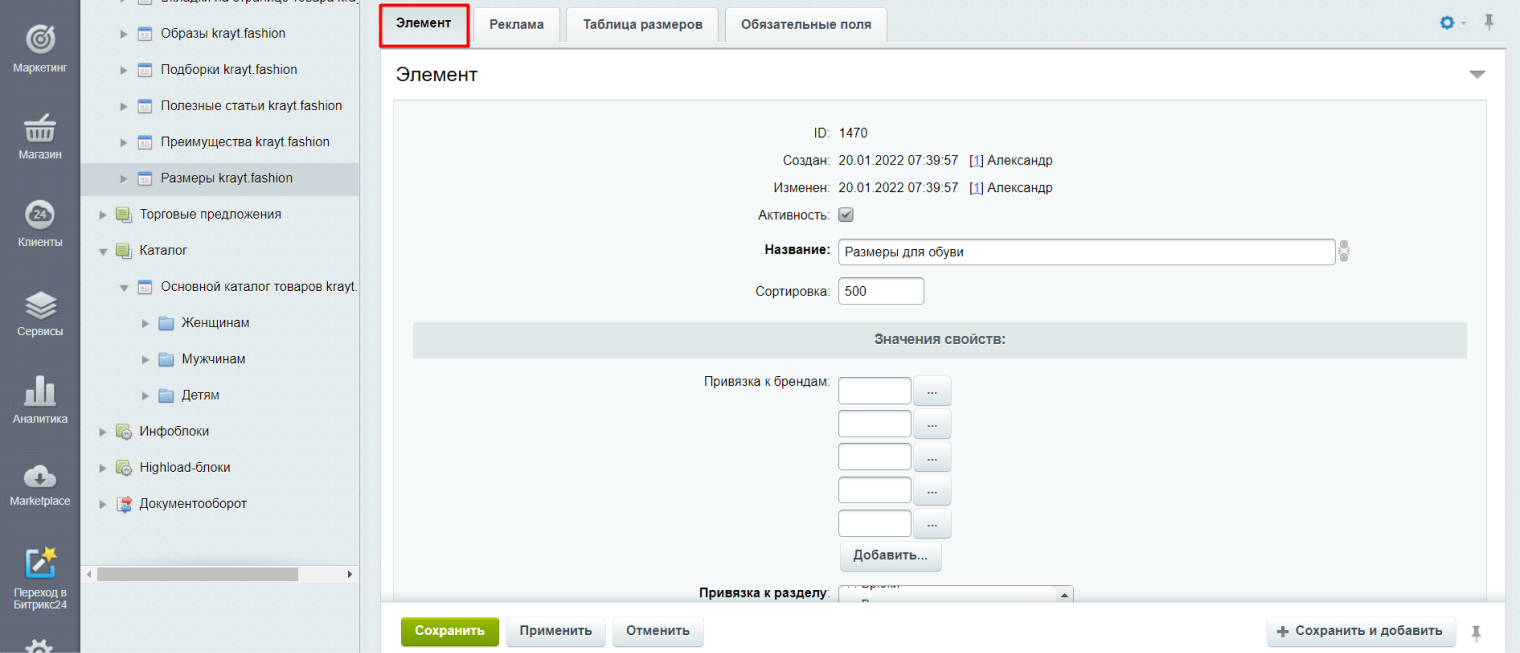
3. Изображение
Если к какому-то товару у вас есть изображение с размерами, то тогда можно загрузить картинку.
Для того чтобы загрузить картинку с размерами на вкладке "Элемент" на пункте "Изображение таблицы размеров" загрузите свое изображение.
Для того чтобы загрузить картинку с размерами на вкладке "Элемент" на пункте "Изображение таблицы размеров" загрузите свое изображение.
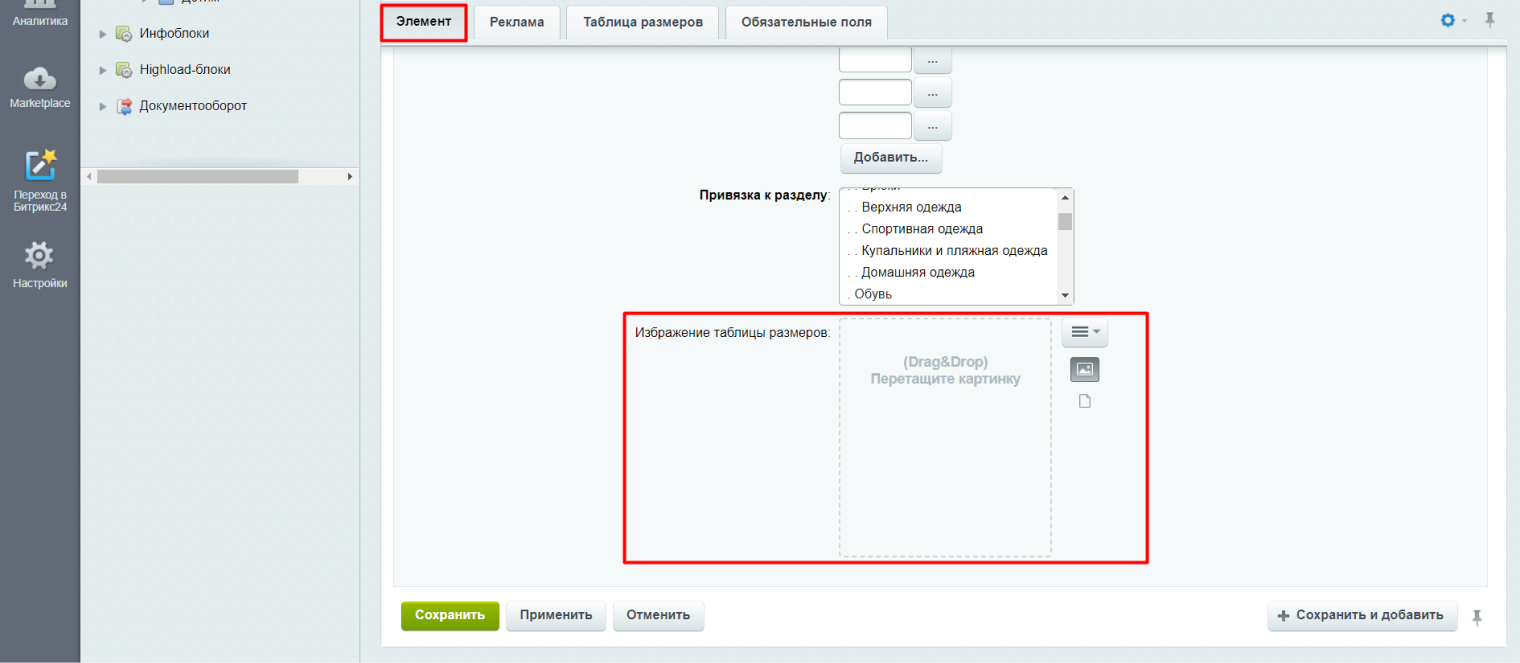
4. Таблица размеров
Так же вы можете создать свою таблицу размеров, для этого перейдите на вкладку "Таблица размеров".
Здесь вы можете создавать новые колонки и строчки нажав плюсик и затем заполнить их.
Здесь вы можете создавать новые колонки и строчки нажав плюсик и затем заполнить их.
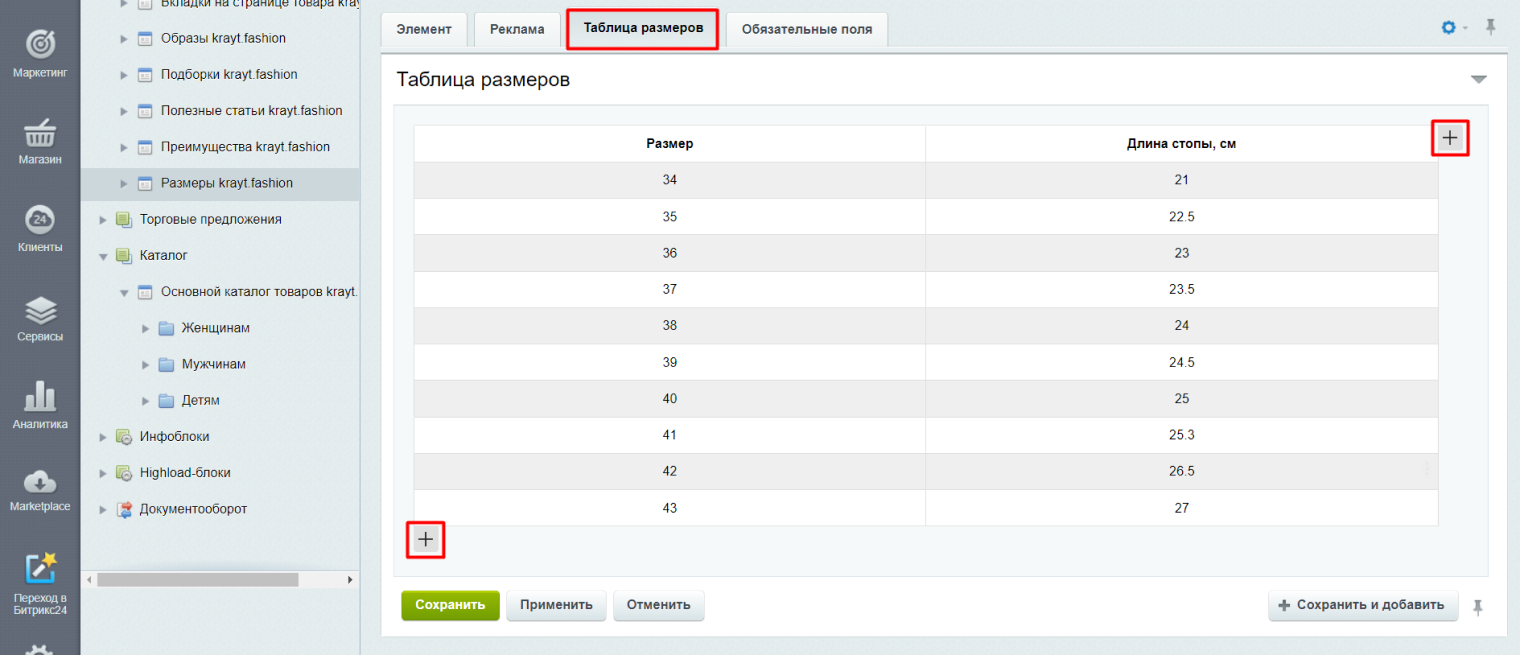
Эта инструкция оказалась полезна?